Note de version
Depuis la version 2 du plugin Compositions, il est possible de définir des héritages par branche.
La fonctionnalité Article d’accueil a été extraite dans un plugin dédié.
Compositions nécessite le plugin Bonux.
Objectif
Ce plugin a pour but de fournir un mécanisme et une interface pour faire varier le type de composition de chaque objet en fonction des besoins.
Par exemple, vous pouvez avoir besoin de composer certains articles sous une forme d’article de journal, et certains autres comme des albums photos.
Ou vous pouvez vouloir composer certaines rubriques comme des blogs, et d’autres de façon plus classique...
Configuration
Le plugin ne nécessite pas CFG, mais si celui-ci est installé vous pourrez modifier certaines options de fonctionnement. Dans le cas contraire, les réglages par défaut seront appliqués.
Sous SPIP 3, le formulaire de configuration est directement accessible, sans CFG, via le menu Configuration > Compositions.
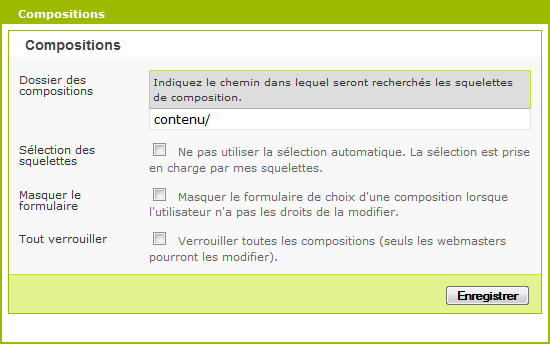
Utiliser les compositions sur les objets
Sous SPIP 3 uniquement, vous pouvez définir les objets pouvant recevoir des compositions.
Dossier des compositions
Ce réglage vous permet de choisir le sous-dossier qui contiendra les différentes compositions. Par défaut le nom de dossier compositions/ est utilisé, contenu/ si vous utilisez Zpip, content si vous utiliser Zcore. C’est-à-dire que les compositions seront recherchées dans squelettes/compositions/, puis dans les sous dossiers compositions/ des plugins, etc.
Sélection des squelettes
Par défaut, le squelette de la composition est sélectionné automatiquement par SPIP. Mais ce mécanisme est désactivable pour des besoins précis.
Masquer le formulaire
Vous pouvez masquer le formulaire de Compositions aux utilisateurs n’ayant pas les droits de modifier la composition d’un objet donné afin d’alléger l’interface.
Tout verrouiller
Compositions possède un mécanisme permettant à la personne qui gère le site avec le statut webmaster de verrouiller une composition et/ou les compositions d’une branche. En activant cette option, toutes les compositions seront verrouillées et uniquement la ou le webmaster pourra les modifier.
Définir des compositions
Une composition est constituée par une paire de fichiers : un squelette et un fichier XML qui l’accompagne et porte le même nom. Leur nom est composé du type de l’objet (article, rubrique ou autre) suivi du nom de la composition séparée par un tiret. Par exemple : article-edito.html et article-edito.xml ou encore rubrique-chronologique.html et rubrique-chronologique.xml.
Les compositions doivent être rangées dans un sous-répertoire de votre dossier squelettes, appelé compositions/ (le nom de ce sous-répertoire est configurable).
Il est possible de définir une composition par défaut pour chaque type d’objet, en la nommant simplement article, rubrique, etc. sans la suffixer.
Pour définir une composition de type portfolio d’un article on va par exemple :
- créer un squelette compositions/article-portfolio.html,
- créer à côté un fichier compositions/article-portfolio.xml.
Le squelette sera constitué classiquement de boucles et balises pour réaliser l’affichage de l’article selon le mode de composition qui vous convient. Le fichier XML pourra contenir la description de cette composition :
<composition>
<nom>Article Portfolio</nom>
<description>Composition adaptée aux galeries d'images</description>
<icon>images/article-portfolio.png</icon>
</composition>Lorsqu’aucune composition n’est définie pour un type d’objet donné, aucune interface n’apparait dans l’espace privé.
Mais lorsque vous avez défini au moins une composition, une interface apparaît et permet aux administrateurs de choisir sur chaque objet la composition qui lui convient parmi celles qui sont définies.
Définir des compositions héritées
Dans le fichier XML d’une composition de rubrique, vous pouvez définir une composition qui s’appliquera par défaut aux objets de la branche (articles, sous-rubriques, brèves...). Il vous suffit d’ajouter dans le XML de la composition une tag de la forme <branche type="objet" composition="nom_composition" />. Par exemple, vous pouvez faire une composition rubrique-agenda avec le XML suivant :
<composition>
<nom>Rubrique Agenda</nom>
<description>Composition pour les rubriques gérant un agenda</description>
<icon>images/objet-liste-contenus-dates.png</icon>
<branche type="article" composition="agenda" />
<branche type="rubrique" composition="agenda" />
</composition>Les articles de cette rubrique et de ses sous-rubriques hériteront alors de la composition article-agenda.html. Attention : il doit s’agir d’une composition valable et doit donc disposer d’une description dans un fichier article-agenda.xml.
La composition héritée par un objet n’est pas forcément homonyme de la composition de la rubrique. Vous pouvez donc avoir une composition rubrique-machin avec <branche type="article" composition="truc" />. Dans le cas présent, truc fait référence au suffixe de article-truc.html. Le tag <nom></nom> de article-truc.xml reste libre de recevoir le texte de votre choix.
Par ailleurs, il vous est toujours possible de modifier au cas par cas la composition d’un objet donné. Si l’objet hérite d’une composition, l’interface vous proposera donc de lui appliquer la composition héritée ou bien de lui appliquer une autre composition de votre choix.
La composition par défaut d’un objet n’ayant pas de nom (puisqu’il s’agit du squelette correspondant au nom de l’objet sans suffixe), on pourra l’indiquer dans le tag <branche /> à l’aide d’un tiret (composition="-").
Si les rubriques parentes d’un objet définissent plusieurs compositions héritées, c’est la composition définit par la rubrique la plus proche qui s’appliquera.
Prenons un exemple concret. Supposons un secteur A ayant trois sous-rubriques A1, A2 et A3. La composition appliquée au secteur A attribue aux articles de ce secteur la composition truc (<branche type="article" composition="truc" />). Par ailleurs, on a appliqué à la sous-rubrique A3 une composition attribuant aux articles de sa branche la composition par défaut (<branche type="article" composition="-" />). Les articles des rubriques A, A1 et A2 seront alors affichés avec le squelette article-truc.html alors que ce sera article.html qui sera utilisé pour les articles de la rubrique A3 [1].
Verrouiller les compositions
Par défaut, les individus ayant le droit de modifier le contenu d’un objet ont le droit de modifier sa composition. Cependant, si vous êtes webmaster, vous pouvez verrouiller une composition. Cette dernière ne sera alors plus modifiable que par un webmaster.
Si vous êtes dans une rubrique, vous pouvez verrouiller la composition de tous les objets de cette branche (sous-rubriques, articles, brèves, sites, etc.).
Enfin, dans la configuration de Compositions, vous pouvez également verrouiller toutes les compositions.
Interface
Lorsque des compositions ont été mises en place par le webmestre, un formulaire de sélection apparait automatiquement dans l’espace privé sur chaque objet de ce type.
L’interface peut différer selon vos réglages afin de n’afficher que les options s’appliquant à votre situation.
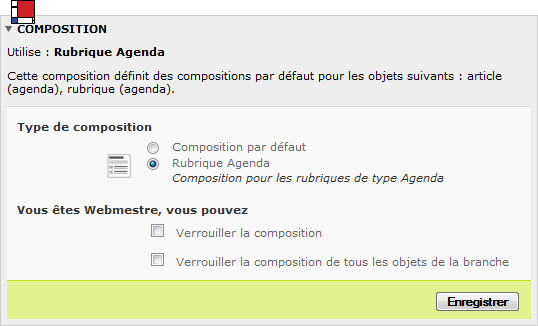
Utilisation avec les squelettes de type Z comme Zpip
Utilisé avec un squelette Z comme le squelette Zpip (version 1.7.10 minimum), le fonctionnement par défaut des compositions s’applique au cœur de page (le contenu). Le dossier par défaut pour mettre les compositions est alors contenu/ pour zpip et content/ pour zcore..
Une composition contenu/article-portfolio.html sera alors utilisée à la place de contenu/article.html, le reste de la page étant alors inchangé. Pour plus d’information sur la construction des pages dans le squelette Zpip, voir sa documentation.
N.B. : pour que la composition bloc/article-portfolio.html soit prise en compte, il doit obligatoirement y avoir un squelette bloc/article.html dans le même dossier.
ll n’y a donc aucun réglage à faire pour utiliser le plugin Compositions avec Zpip : il suffit de déclarer des compositions dans un dossier contenu/ (dans le dossier squelettes/ par exemple) pour pouvoir les utiliser pour faire varier la présentation du contenu des objets de SPIP.
Utilisation avec Zcore
Si vous créez vos propres jeux de squelettes avec Zcore, n’oubliez pas de passer la composition dans votre fichier objet.html de base. Exemple avec article.html.
<BOUCLE_principale_article (ARTICLES) {id_article}>
<INCLURE{fond=structure, env, id_rubrique=#ENV{id_rubrique,#ID_RUBRIQUE}, id_secteur=#ID_SECTEUR, type-page=article, composition=#COMPOSITION} />
</BOUCLE_principale_article>Utilisation avec le noiZetier
Si vous utilisez Compositions avec le plugin noiZetier, vous pouvez créer des compositions directement dans l’interface de SPIP. Une fois créées, il vous reste seulement à modifier les noisettes de votre composition pour disposer d’un affichage alternatif pour vos objets.
Pour plus d’informations, voir Les compositions du noiZetier.
Utilisation personnalisée dans les squelettes
En dehors des squelettes Z, le fonctionnement du plugin par défaut est de sélectionner automatiquement un squelette, dans son intégralité. Ce mode de fonctionnement oblige donc à définir le squelette en entier pour chaque composition.
Pour une utilisation différente du plugin dans le cadre d’un squelette personnel, et pour utiliser les compositions pour faire varier une partie de la page uniquement, le mécanisme automatique peut être désactivé.
Dans ce cas, la balise #COMPOSITION peut être utilisée dans les squelettes pour inclure la bonne variante de composition dans la partie de la page que le webmestre souhaite faire varier.
La balise #COMPOSITION tient compte des héritages éventuels s’appliquant à un objet. Il est donc impératif de s’appuyer sur cette dernière et non sur la valeur du champ composition des tables SQL pour connaître la composition s’appliquant à un objet. Elle doit être appelée au sein d’une boucle.
Le plugin laisse donc la liberté au webmestre d’utiliser le mécanisme de compositions en fonction de son besoin propre.
Si par exemple, vous souhaitez que le cœur des pages articles change en fonction de la composition choisie (mais les colonnes latérales, l’en-tête et le pied de page seront inchangés), vous remplacerez la partie concernée de article.html par <INCLURE{fond=#COMPOSITION|compositions_selectionner{article}}{env}>.
Cette inclusion doit se trouver dans une boucle article dans ce cas.
Des icones pour vos compositions
Le plugin intègre dans le sous dossier images/ plusieurs icones simples que vous pouvez utiliser et décliner pour identifier vos compositions. N’hésitez pas à proposer vos variantes pour enrichir le plugin !
| Image | Code à utiliser |
|---|---|

|
<icon>images/objet-simple.png</icon> |

|
<icon>images/objet-liste-contenus.png</icon> |

|
<icon>images/objet-liste-contenus-dates.png</icon> |

|
<icon>images/composition-cours.png</icon> |

|
<icon>images/composition-tableau.png</icon> |

|
<icon>images/composition-test.png</icon> |

Discussions par date d’activité
71 discussions
Bonjour,
Merci pour ce plugin.
Mais est-il possible de modifier la composition des previews d’articles et non pas l’article en lui même ? (Vous savez sans l’accueil il y a la liste des articles cliquables et c’est ça que j’aimerai changer).
Je travaille avec le plugin Moulinette et j’aurais besoin de modifier la composition de ces preview pour afficher des images qui prennent la moitié de l’écran par exemple.
Merci bien :)
J’ai trouvé.
Dans mon cas il fallait créer un fichier dans squelettes/inclure/ du nom de « article-moulinette.html » et modifier son code à sa guise :)
En revanche je n’ai pas réussis à le faire grâce au plugin compositions..
Une composition est une caractéristique de l’article lui-même, indépendamment de son statut (publié ou en cours de rédaction).
Par preview d’article j’entendais des bouts d’articles avec un bouton « lire la suite » si l’article est trop gros.
Répondre à ce message
Bonjour,
je pense avoir suivi le mode d’emploi, maisl’interface du plugin composition n’apparaît pas...
Avez-vous une idée pour me dépanner...
Cordialement
Répondre à ce message
Attention, quand on utilise z-core, le dossier par défaut est « content »
Répondre à ce message
Bonjour,
je tiens à signaler ce que je crois reconnaître comme un bug.
En cherchant à afficher des vignettes plus grandes (des 64x64 au lieu de 24x24) dans l’espace privé, j’ai modifié le fichier
inc-selecteur_composition.html
Cherchant à le rapatrier dans mon dossier squelette (pour une possible mise à jour), je remarque qu’il n’est pas pris en compte. Serait-ce un bug ?
(Entre parenthèse, ce serait peut-être bien d’ajouter une option de paramétrage des vignettes d’illustration comme c’est le cas pour d’autres plugins...)
Le fichier inc-selecteur_composition.html personnalisé est-il bien dans le répertoire squelettes/formulaires/ ? (il faut respecter le chemin relatif).
Bonjour Joseph,
Avec à peine 3 ans de retard, je confirme qu’en respectant le chemin relatif, ça marche.
Merci.
Par contre, pour aller un peu plus loin dans la personnalisation (sous SPIP 3.1 tout du moins, par exemple pour afficher des icônes 64x64), pour l’image affichée pour la composition par défaut :
- Originellement :
- Changement (si on veut placer la nouvelle image par défaut dans le dossier compositions :
On voit qu’il faut rajouter « squelettes » au #CHEMIN (ce qui n’est peut-être pas normal, mais cela fonctionne).
A l’attention de ceux qui ont la vue qui baissent,
1 an après, voilà la solution pour afficher de plus grandes vignettes :
Dans le plugin, rechercher « formulaires/inc-selecteur_composition.html », le rapatrier sous son squelette (dans le dossier formulaires, comme de bien entendu), et modifier le 24,24 par 64,64 ou quoique ce soit. Ne pas oublier de faire des icônes de taille appropriées dans le dossier compositions ;-)
Pour que ça soit plus visuel... voilà le résultat.
Répondre à ce message
Bonjour,
j’ai un petit soucis de critère dans une boucle. Pas moyen de spécifier plusieurs compositions à ne pas faire figurer.
Ça ne fonctionne pas, tout comme l’opérateur != ou faire une séparation de critère pour chaque composition. Une idée ?
Répondre à ce message
Je crée un site avec z-core et compositions. Au départ, mes compositions ne donnaient rien sur mes pages. En lisant les commentaires, j’en ai déduis une solution qui fonctionne, créer à la racine de mon squelette des fichiers pour chaque objet concerné.
Un fichier article.html à la racine du squelette avec :
Un fichier rubrique.html à la racine du squelette avec :
Ça marche mais ma question est simplement est-ce une méthode orthodoxe ? Est-ce normal d’avoir à faire cela dans ce contexte(z-core 2.5.0, compositions 3.5.3) ?
Merci de toute précision.
Moi aussi j’ai dû faire ça.
SPIP 3.1.4dev + Compositions + ZCore + SPIPr-dist + BS3 + plugin de squelette spécifique
Répondre à ce message
Bonjour
Dans : Utilisation personnalisée dans les squelettes
« Pour une utilisation différente du plugin dans le cadre d’un squelette personnel, et pour utiliser les compositions pour faire varier une partie de la page uniquement, le mécanisme automatique peut être désactivé. »
Qu’est ce que le mécanisme automatique et comment le désactiver ?
Merci
Répondre à ce message
Bonjour,
Sur un site en Z (ZpipR) je voudrais utiliser Compositions. Si j’ai bien compris, avec une configuration Z on ne peut opérer que sur un fichier, par exemple rubrique.html dans le dossier content.
Or, pour le même effet, je voudrais modifier aussi le fichier rubrique.html situé dans le dossier aside. (Et peut-être aussi le fichier article.html dans le dossier content…)
Cela est-il possible et comment ?
Merci de vos lumières.
Béat
Répondre à ce message
Bonjour,
J’ai placé un commentaire ici ce matin, je l’ai vu et il n’y est plus ! Je vais réessayer…
Je voudrais utiliser Compositions avec un site sous Z (SpipR). Pour arriver mes fins, j’aurais besoin d’agir sur plusieurs fichiers : content/rubrique.html, aside/rubrique.html, content/article.html.
Est-ce possible, et si oui, comment ?
Merci d’avance pour vos lumières.
Répondre à ce message
Bonjour,
Y’aurais t’il possibilité d’avoir des compositions de sommaire ?? je n’arrive pas a le faire sans passer par le noizettier.
Je ne pense pas que le plugin le fasse en l’état, qu’elle serait sinon la méthode la plus efficace d’ajouter cette fonctionnalité ?
merci de vos idées.
Je retombe sur mes questions, donc je me répond a moi mm ;-)
Compositions gère tout a fait autre chose que les objet ayant un champ compositions dans leur table.
On peut créer des compositions pour des pages n’ayant pas d’objet/table, composition sait déjà les lister, il suffit d’appeler la saisie ainsi :
Listera toutes les compositions crées pour le sommaire.
il suffit ensuite de stocker l’info en meta (par exemple), et pour afficher la bonne compositions, ajouter a l’appel de la page :
, composition=#CONFIG{meta/ma_config}et voili,
un exemple en plugin pour la page sommaire
Répondre à ce message
Ajouter un commentaire
Avant de faire part d’un problème sur un plugin X, merci de lire ce qui suit :
Merci d’avance pour les personnes qui vous aideront !
Par ailleurs, n’oubliez pas que les contributeurs et contributrices ont une vie en dehors de SPIP.
Suivre les commentaires : |
|
